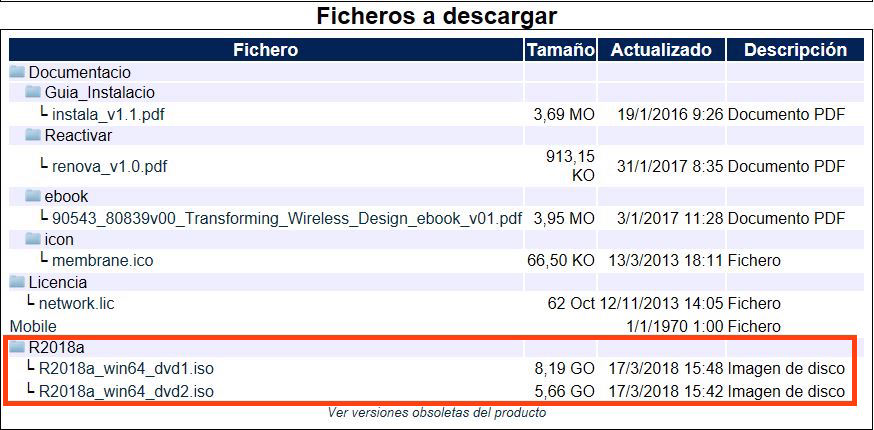(ES) Matlab 2018a. Instalación y activación - Software
Instalación y activación de Matlab 2018a
Una vez adquirido la licencia de la forma habitual desde software.uv.es, tendremos acceso a la descarga del programa y a los datos de la licencia (importantísimos para completar la instalación).
Instalación
Los ficheros de instalación en formato original están almacenados en dos DVD's, para que puedan ser descargados se crean dos ficheros con formato ISO que contienen una imagen fidedigna de los DVD's de instalación, con el programa adecuado se podría grabar un DVD idéntico al original. Así pues, procederemos a descargar los dos ficheros dichos a nuestro equipo:
Windows 10 nos proporciona un mecanismo para poder "montar" en una unidad virtual un fichero con formato ISO, que nos permitirá acceder a los ficheros de instalación como si de un DVD se tratara.
Para hacer esto abriremos en el explorador de Windows el directorio donde tenemos descargados los ficheros ISO de Matlab:
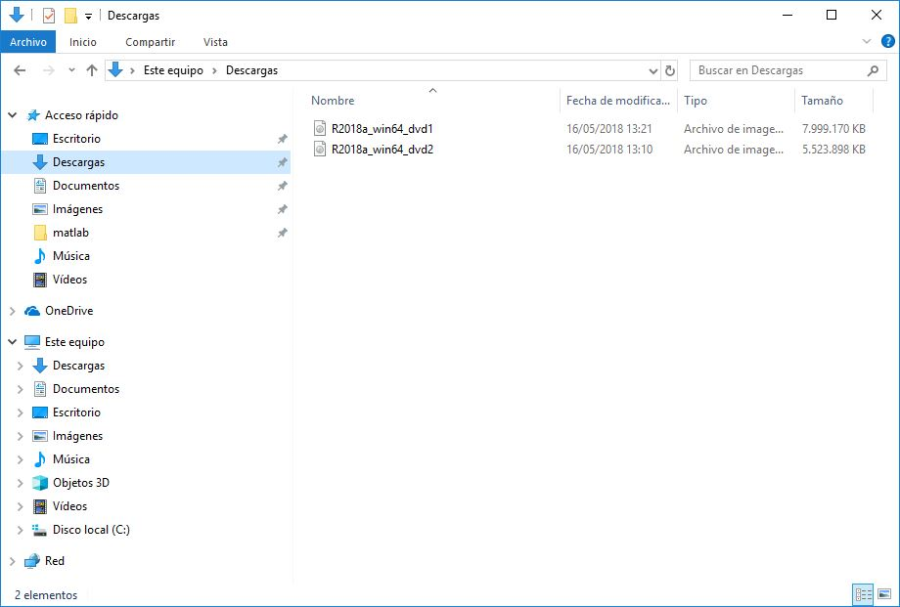
Para crear la unidad virtual haremos click con el botón derecho del ratón sobre el fichero R2018a_win64_dvd1.iso que contiene la primera parte de la instalación y elegiremos "Montar".
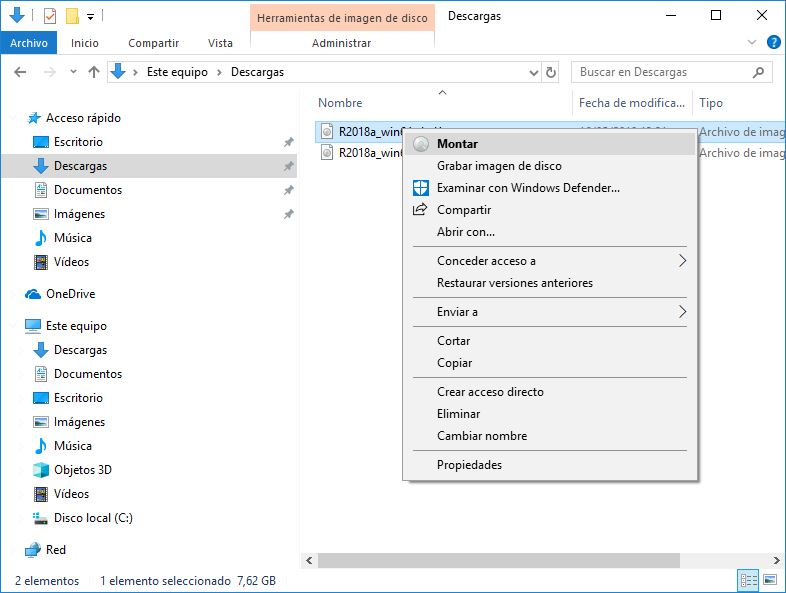
Aquí podemos ver el contenido del fichero R2018a_win64_dvd1.iso:
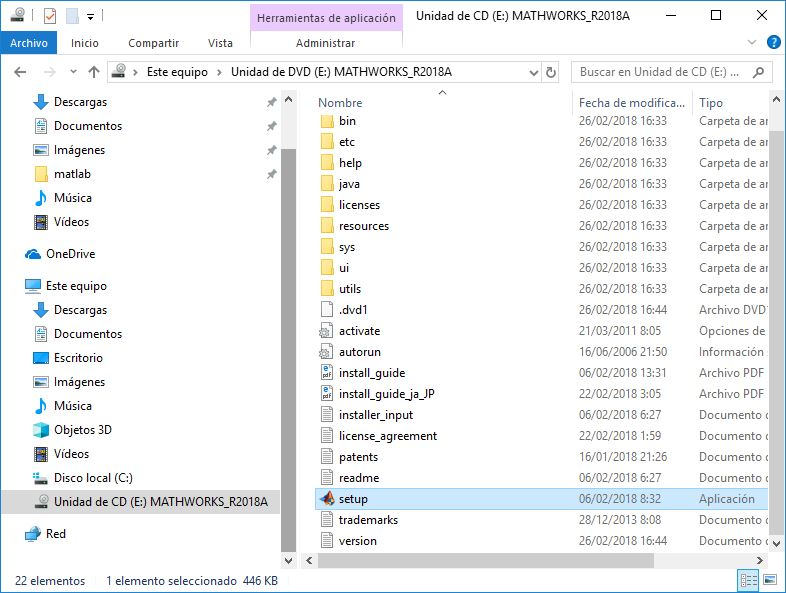
Haremos click en setup.exe para comenzar la instalación: 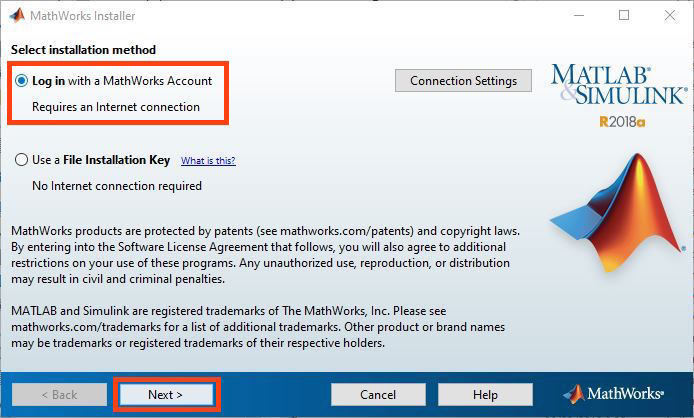
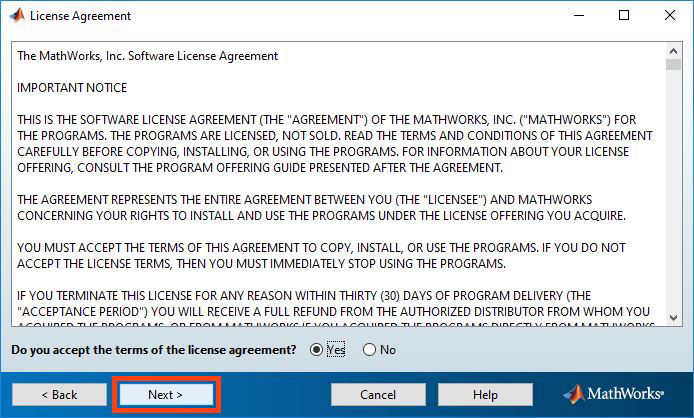
Con el objeto de poder realizar la activación del programa hemos de tener una cuenta personal en los servidores de MathWorks, ya que la licencia del programa en este tipo de instalación es concedida a titulo personal. Por otra parte, este tipo de activación nos permite ejecutar la aplicación sin necesidad de hacer VPN.
Si es la primera que realizamos todo el proceso hemos de crear una cuenta, en caso contrario pondremos los datos de nuestra cuenta, todo ello en la siguiente pantalla:
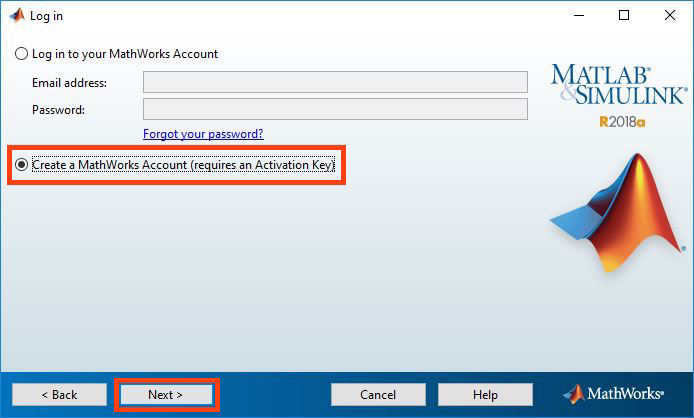
Completaremos el siguiente formulario:
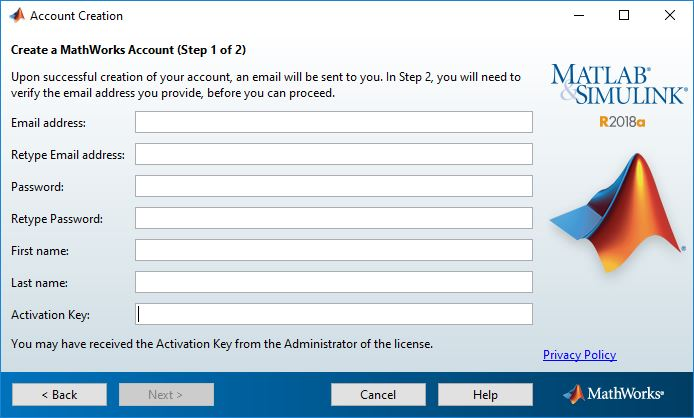
(la dirección de correo electrónico debe ser nuestra dirección oficial de la Universitat y la contraseña, distinta a la de la Universitat)
La Activation Key la encontraremos el software.uv.es Mis licencias Matlab para Windows Información
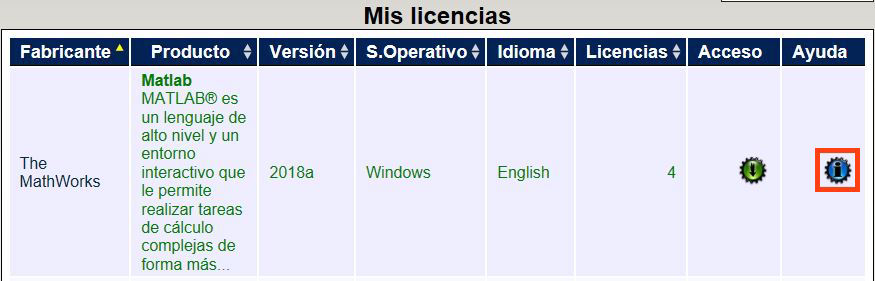
Next, y pasamos a la siguiente pantalla: 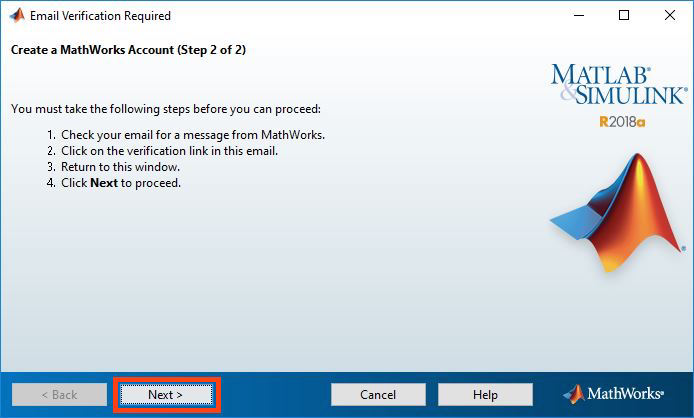
En este punto, si hacemos click en Next obtendremos el siguiente error:
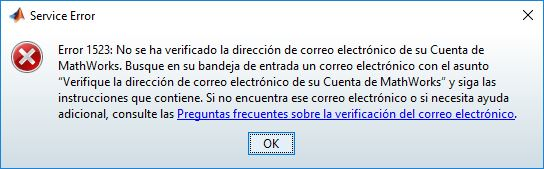
Esto se produce porque aún no hemos verificado nuestra dirección de correo electrónico.
Al crear la cuenta, Mathworks nos ha mandado un correo electrónico, así que vamos a nuestro correo electrónico y abrimos dicho correo:
Accedemos al enlace y con esto ya hemos verificado nuestro e-mail:
Ahora ya podemos hacer click en Next y proseguimos con la instalación:
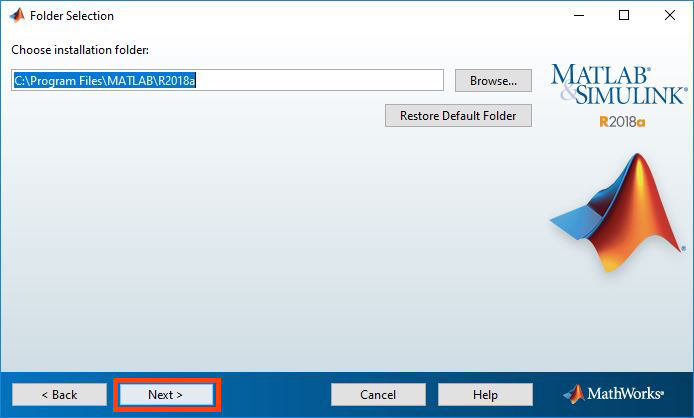
Hemos de elegir que módulos instalar, para el ejemplo hemos dejado los que vienen seleccionados por defecto, pero podemos elegir los que queramos:
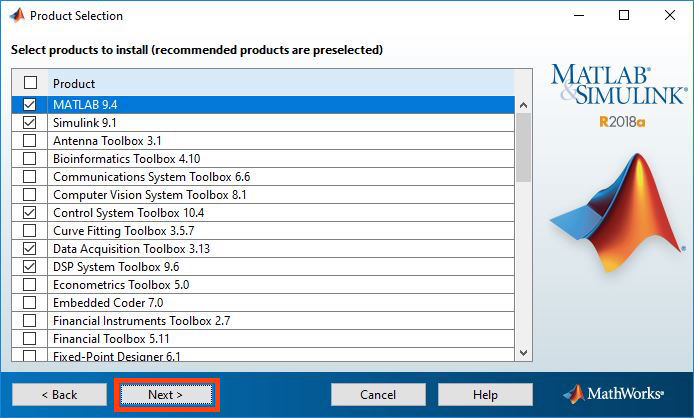
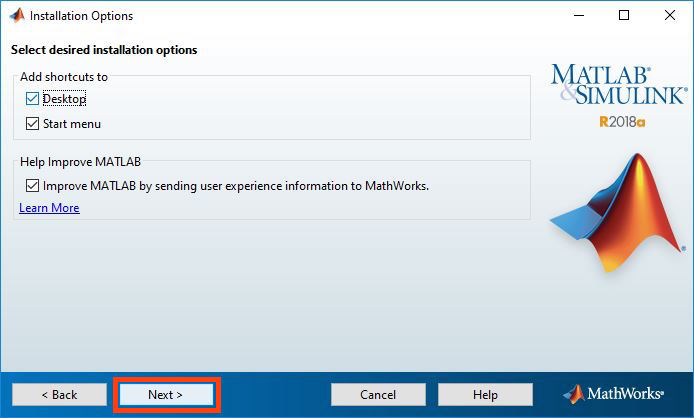
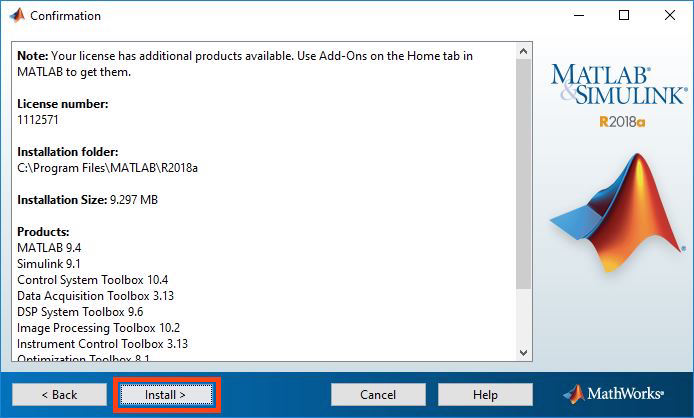
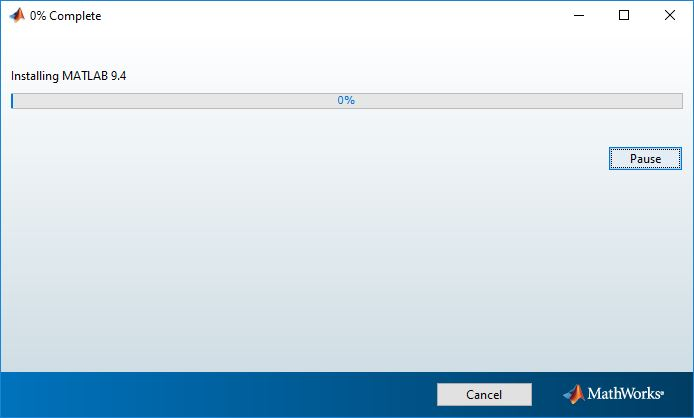
Llega un punto en que el instalador nos pide el segundo DVD:
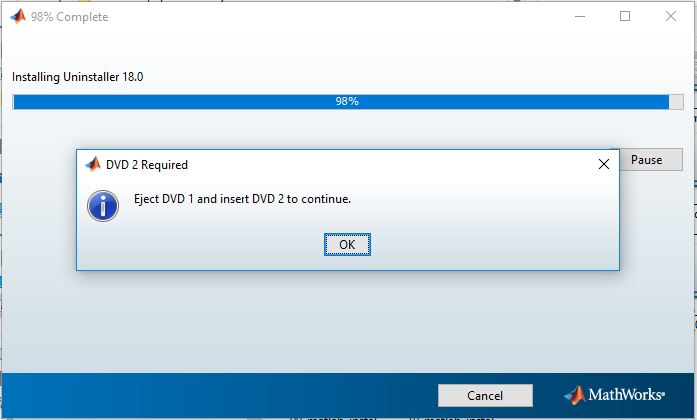
No pulsamos Ok, primero hemos de desmontar el DVD actual y montar el segundo DVD. Por lo tanto, ya en el explorador de archivos, haremos click con el botón de la derecha del ratón sobre el DVD "virtual" que monta el primer DVD y elegiremos Expulsar:
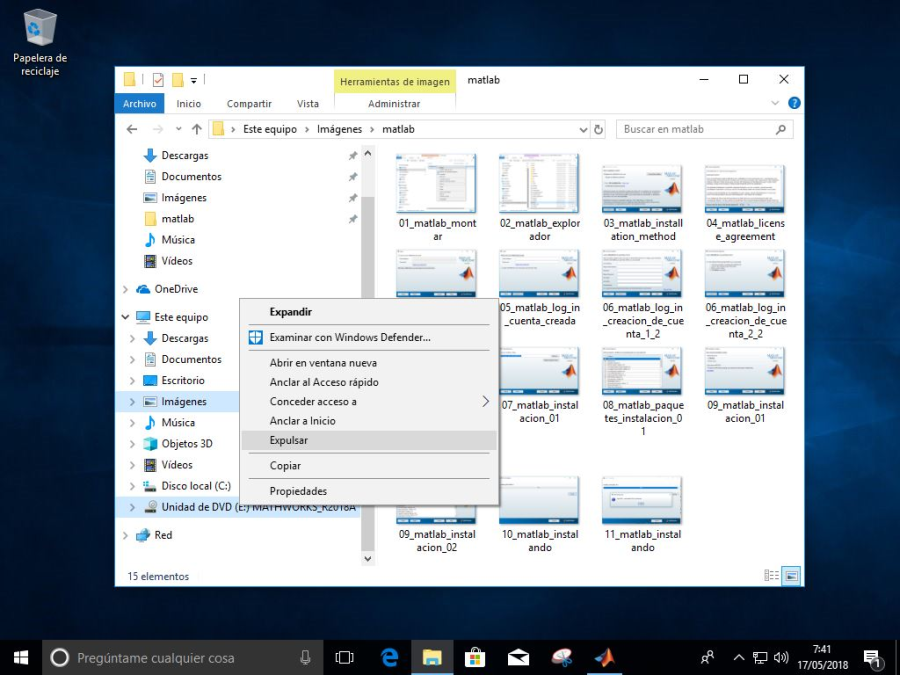
Acto seguido montamos el segundo DVD:
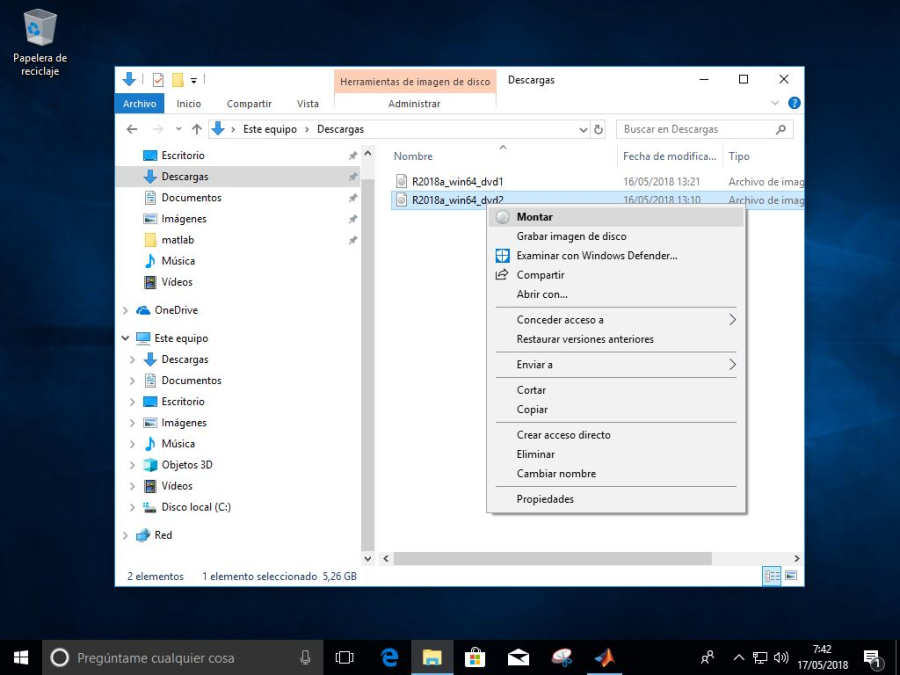
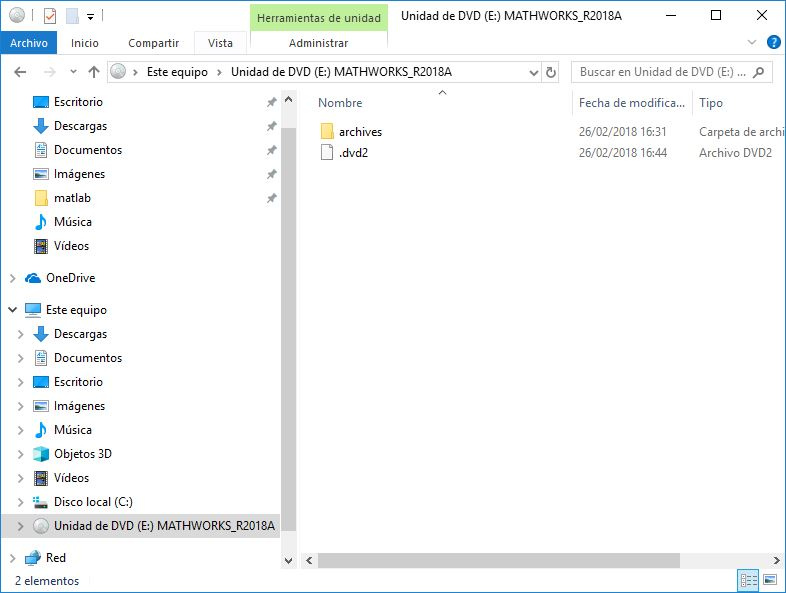
Ahora ya podemos pulsar sobre OK y la instalación continua:
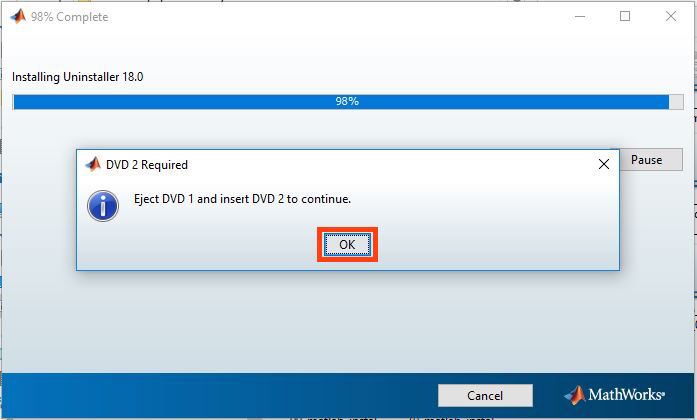
Y finalizamos la instalación:
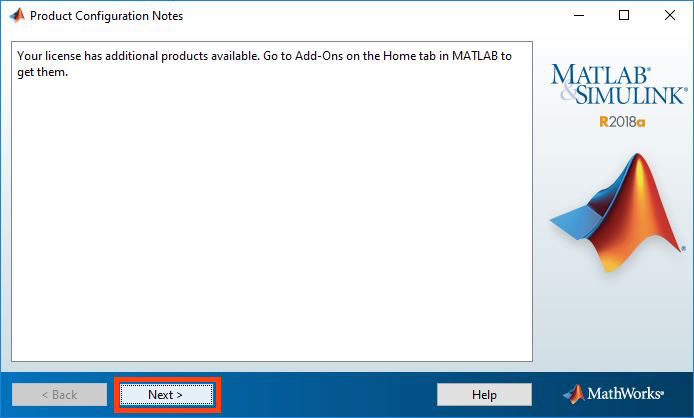
Activación
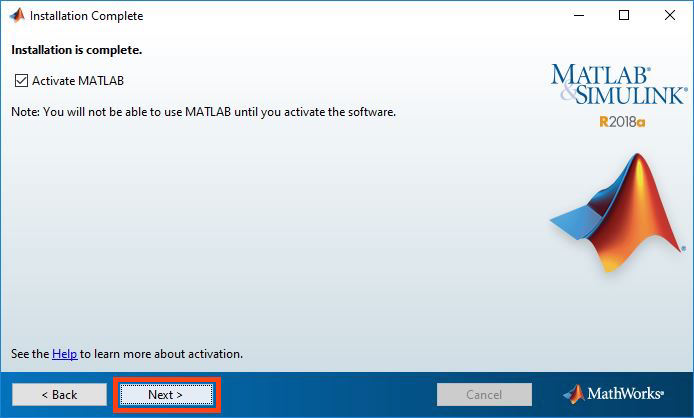
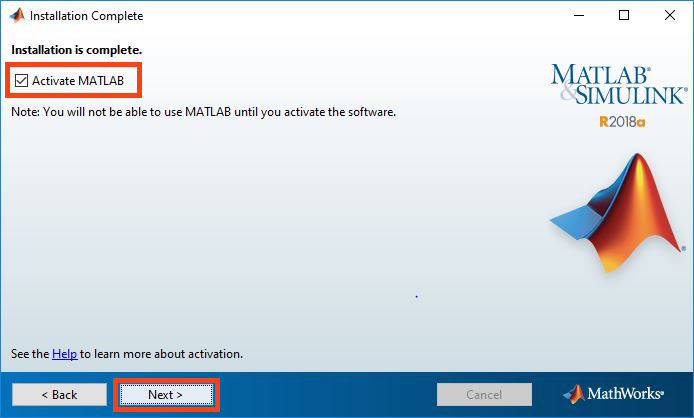
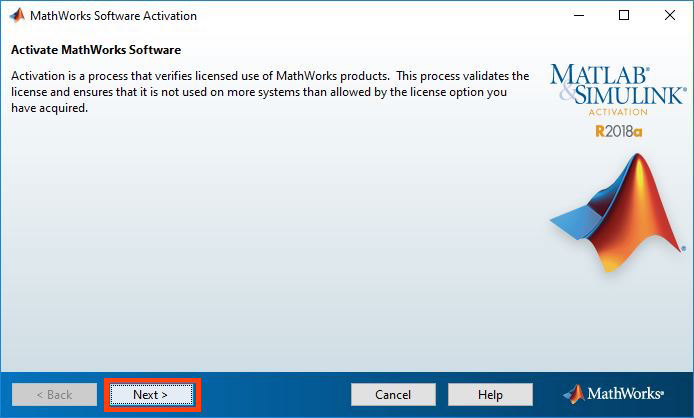
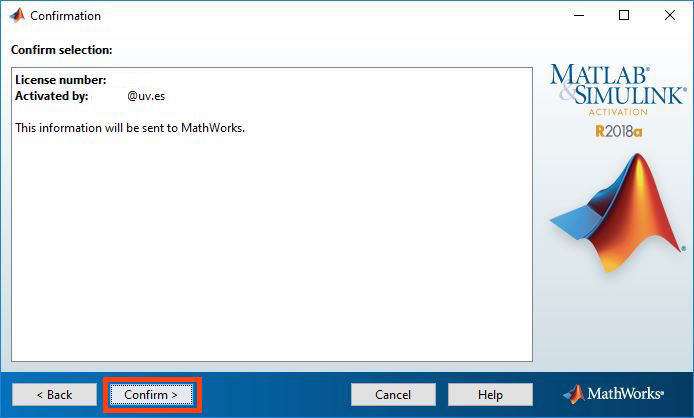
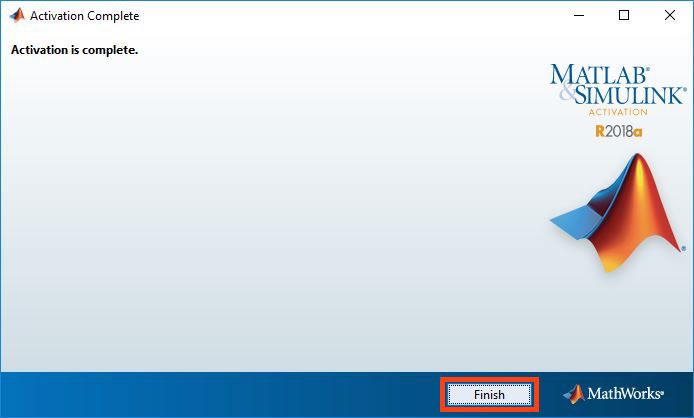
Ahora ya tenemos Matlab instalado y activado, con una licencia que nos permite ejecutar la aplicación sin necesidad de establecer una conexión VPN.
| Rev: | 2018 / 05 |
| Lang. | |
| +Info |
SERVEI D'INFORMÀTICA - UNIVERSITAT DE VALÈNCIA